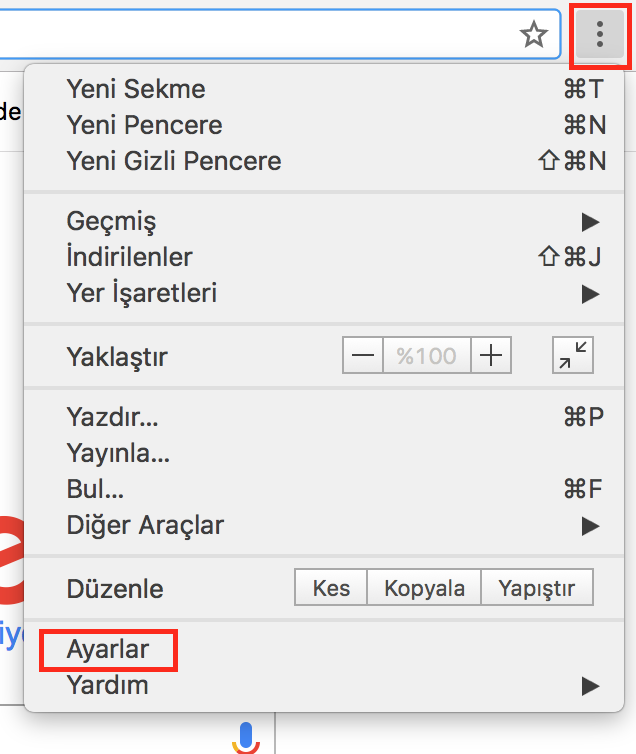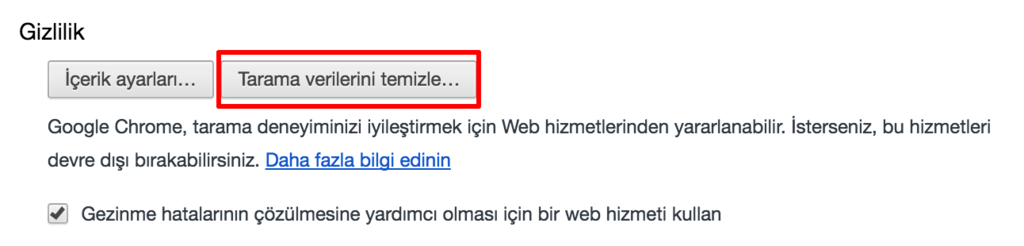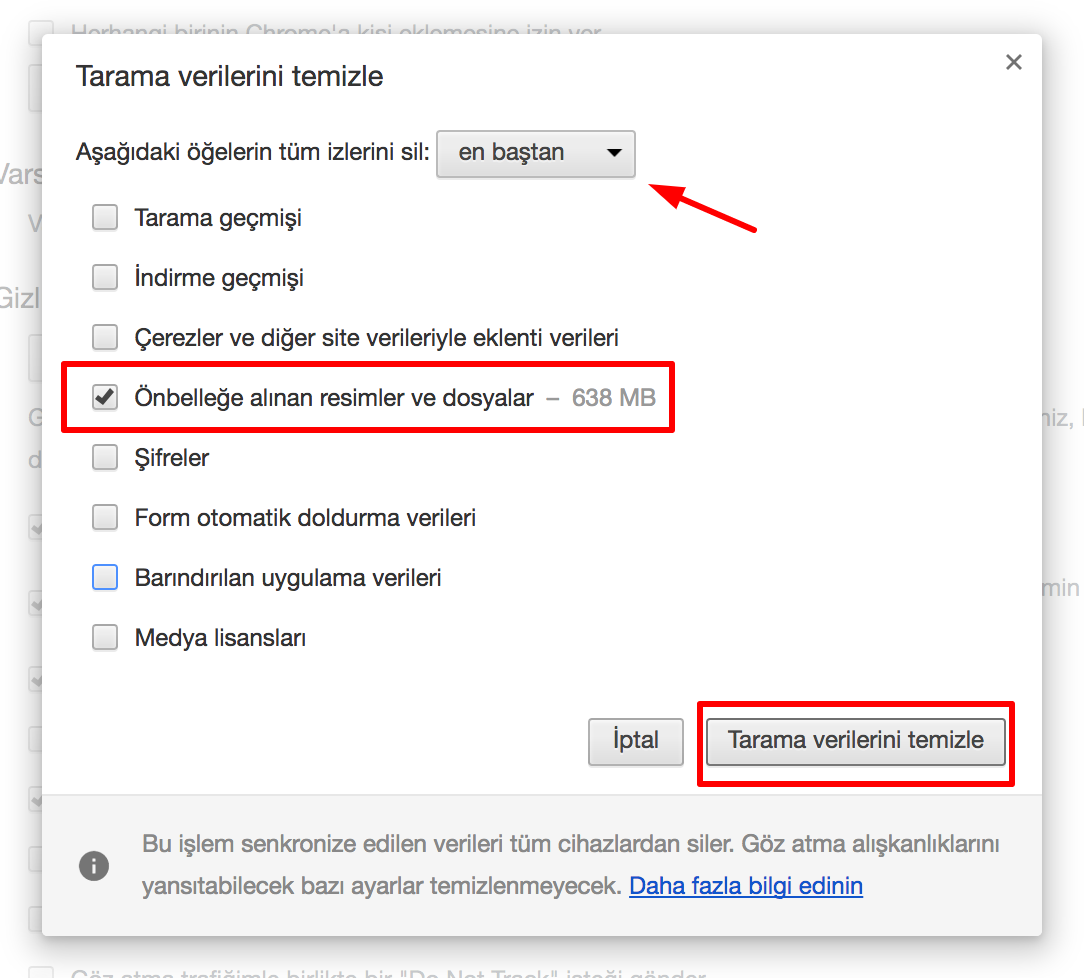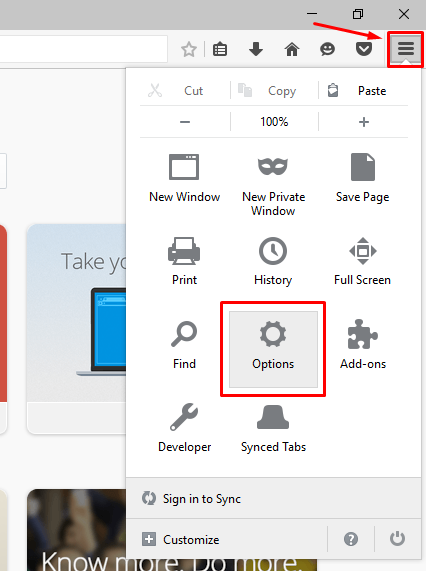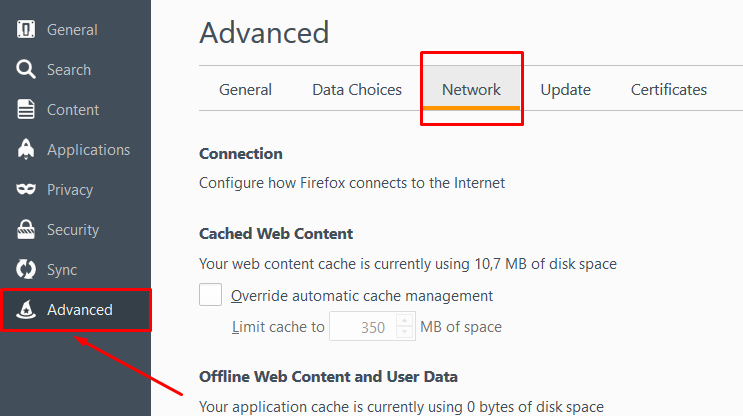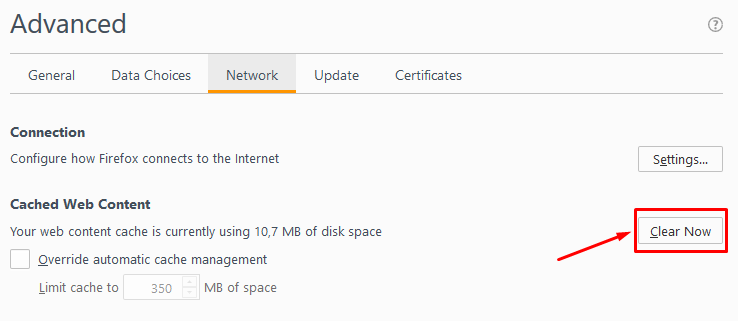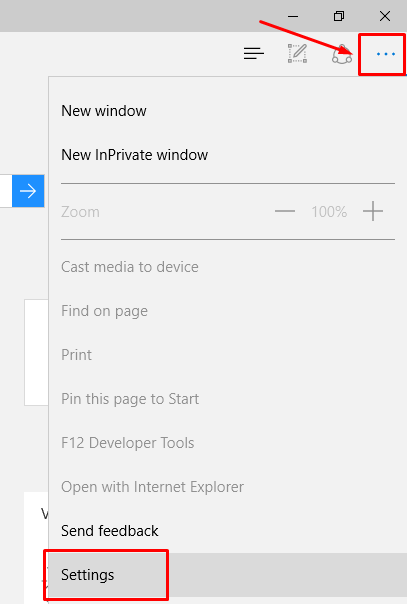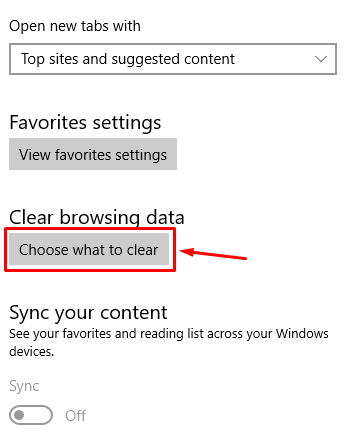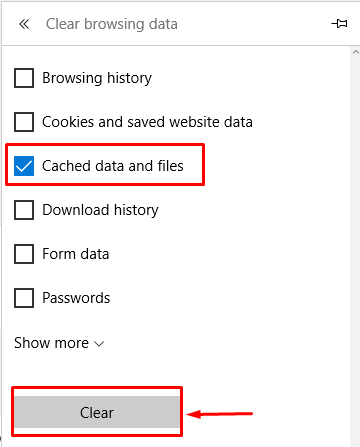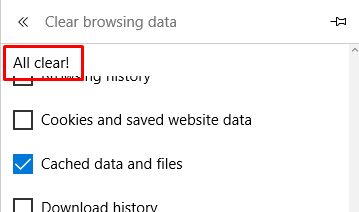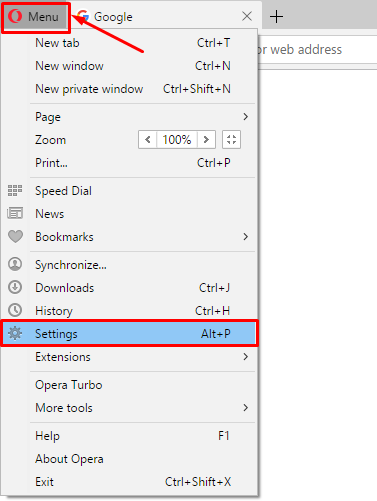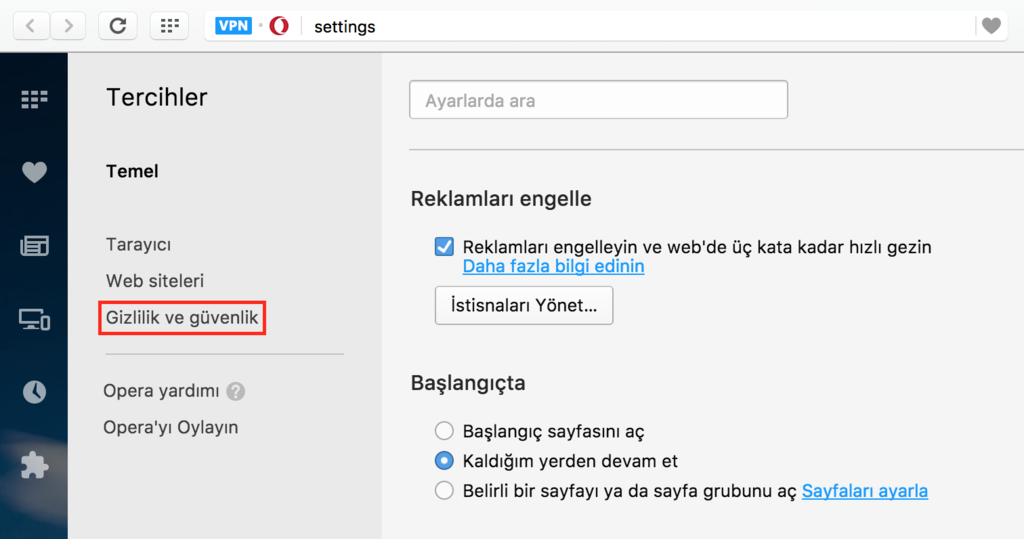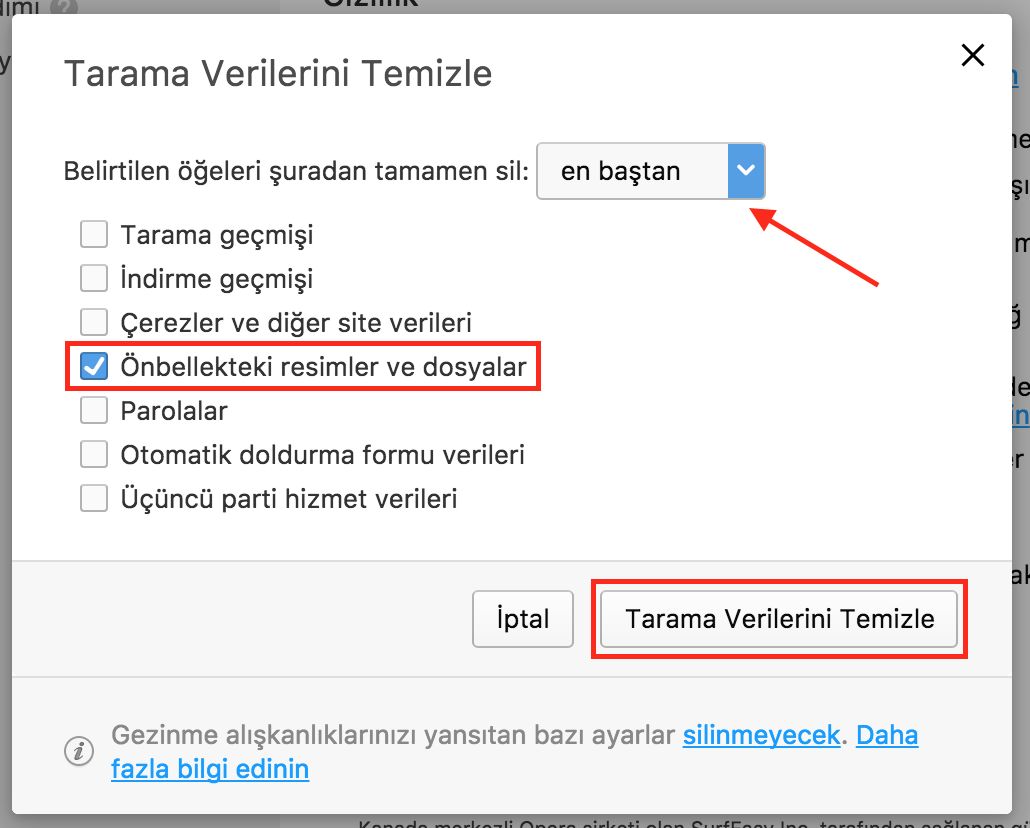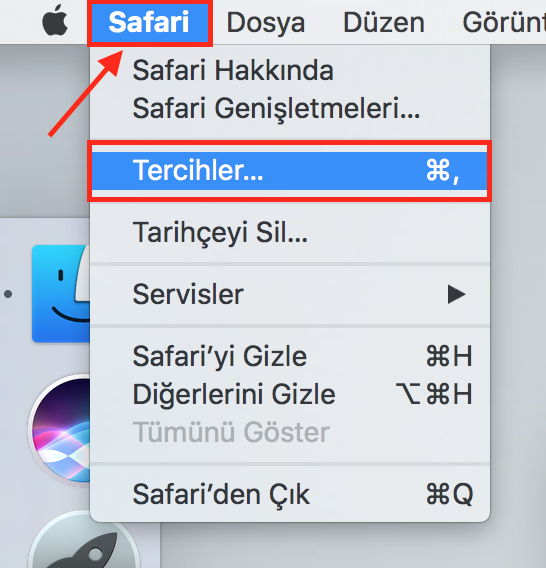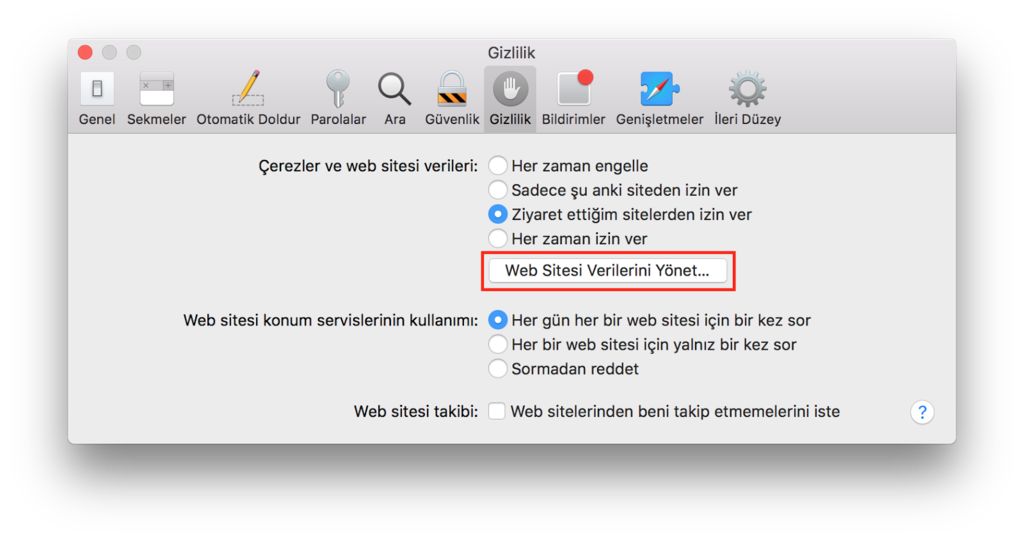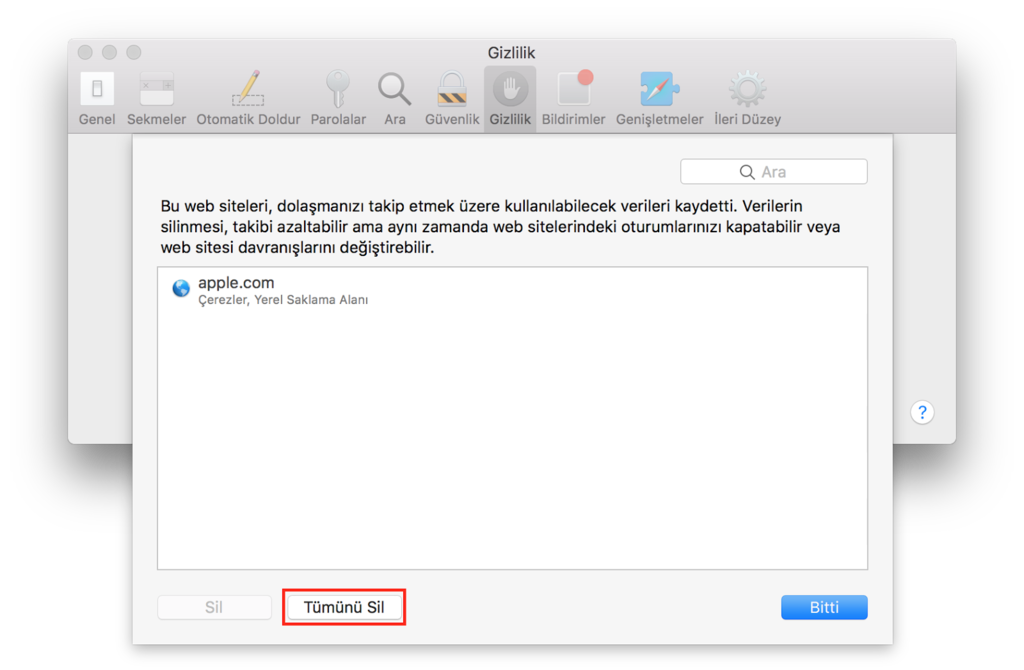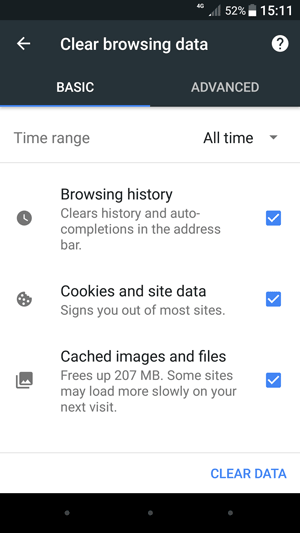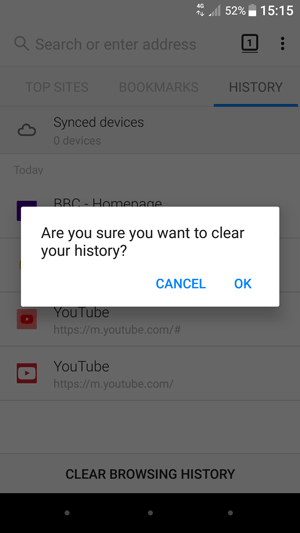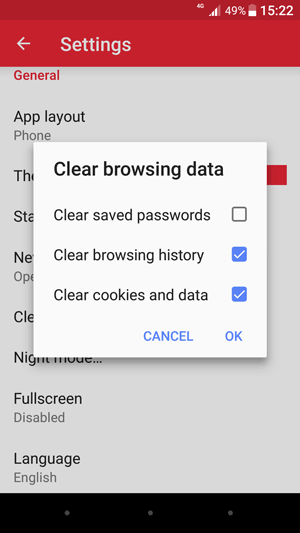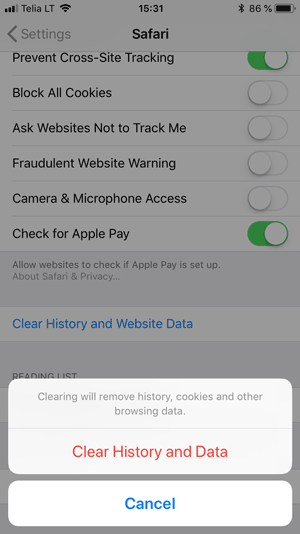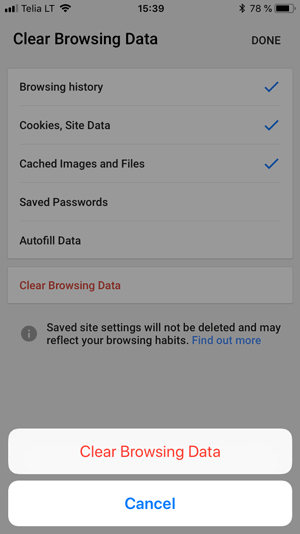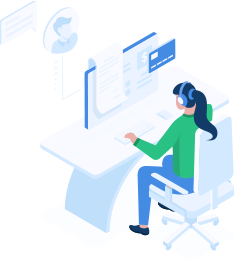Tarayıcı Önbelleği Nedir?
Tarayıcı önbelleği, web sitelerin daha hızlı yüklenmesini sağlayan geçici bir depolama teknolojisidir. Çalışma prensibi olarak statik dosyaları bilgisayarınızın hafızasına kaydeder, bu sayede dosyaların tutulduğu web sunucusuna gönderilen talep miktarını azaltarak gerekli dosyaları yerel hafızadan yükler. Dolayısıyla HTML, CSS, JS ve görsel öğeleri önbelleğe alarak, internet tarayıcısı sayfaların yüklenme süresini ve kaynak kullanımını ciddi ölçüde azaltır.
Tarayıcı önbelleği, web sitelerin daha hızlı yüklenmesini sağlayan geçici bir depolama teknolojisidir. Çalışma prensibi olarak statik dosyaları bilgisayarınızın hafızasına kaydeder, bu sayede dosyaların tutulduğu web sunucusuna gönderilen talep miktarını azaltarak gerekli dosyaları yerel hafızadan yükler. Dolayısıyla HTML, CSS, JS ve görsel öğeleri önbelleğe alarak, internet tarayıcısı sayfaların yüklenme süresini ve kaynak kullanımını ciddi ölçüde azaltır.
Önbellek Verisi Nedir?
Cache, yani önbellek geçici hafıza yerine kullanılan bir terimdir. Dolayısıyla önbellek verisi, depolama bölgesinde toplanan öğelerin tamamı anlamına gelir. Bir tarayıcı ne zaman belirli bir dosya talebinde bulunsa, öncelikle ilgili dosyanın bilgisayarınızda bulunup bulunmadığı kontrol edilir. Eğer bulunamazsa, tarayıcı ilgili web sunucusuna bir talep göndererek dosya türüne bağlı olarak bu veriyi önbelleğe kaydeder.
Önbellek Temizleme (Cache Temizleme) Nedir?
Tarayıcı temizleme sayesinde geçici hafızadaki tüm veriyi temizledikten sonra bir web sitesini ilk kez ziyaret ettiğinizde yüklenmesi biraz daha zaman alacaktır. Bunun sebebi, dosyaların yerel hafızadan yüklenemeyerek ilgili web sunucusundan yüklenmesidir.
Önbellek Temizleme Niçin Yapılmalıdır?
Tarayıcı önbelleğinde toplanan dosyalar zaman içerisinde oldukça büyük boyutlara ulaşabilir. Bunun bir sonucu olarak tarayıcınız normalden daha yavaş çalışabilir ve sisteme ekstra yük bindirebilir. Bunların dışında, önbellekte bulunan eski dosyalar internette gezinirken yanlış/eski içeriği görmenize sebep olabilir. Örneğin, bir web sitesinde yapılan güncellemelerin görüntülemekte zorluk yaşayabilirsiniz. Tarayıcı temizleme sonrasında bu tür sorunlar çözülecektir.
Bilgisayar Önbellek Temizleme İşlemi Nasıl Yapılır
Tarayıcı temizleme işlemi çoğu masaüstü bilgisayarlarda oldukça kolay bir işlemdir. Popüler yazılımlarda tarayıcı temizleme işlemi nasıl yapılır bakalım.
Google Chrome
- Google Chrome tarayıcısını açtığınızda sağ üstteki 3 nokta üst üste butonuna tıklayın.
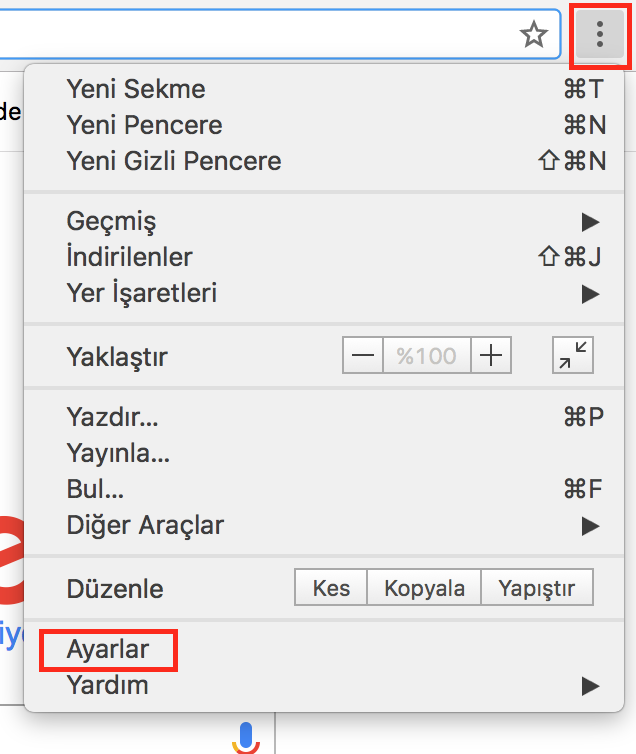
- Buradan Ayarlar’a tıklayın.
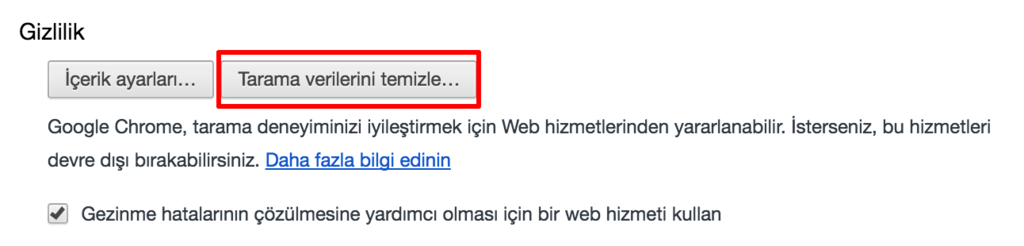
- Ayarlar’a girdiğinizde Gizlilik bölümüne ilerleyin.
- Şimdi Tarama verilerini temizle… butonuna tıklayın.
- Birkaç seçenek göreceksiniz ancak bu rehberde yalnızca ön bellek (cache) temizlememiz gerekiyor. Önbelleğe alınan resimler ve dosyalar seçeneğini işaretleyin.
- Eğer son bir gün veya bir saat içerisindeki ön belleği temizlemek isterseniz, Aşağıdaki öğelerin tüm izlerini sil: kısmından zamanı değiştirebilirsiniz.
- Tarama verilerini temizle butonuna tıklayın ve pencerenin kapanmasını bekleyin..
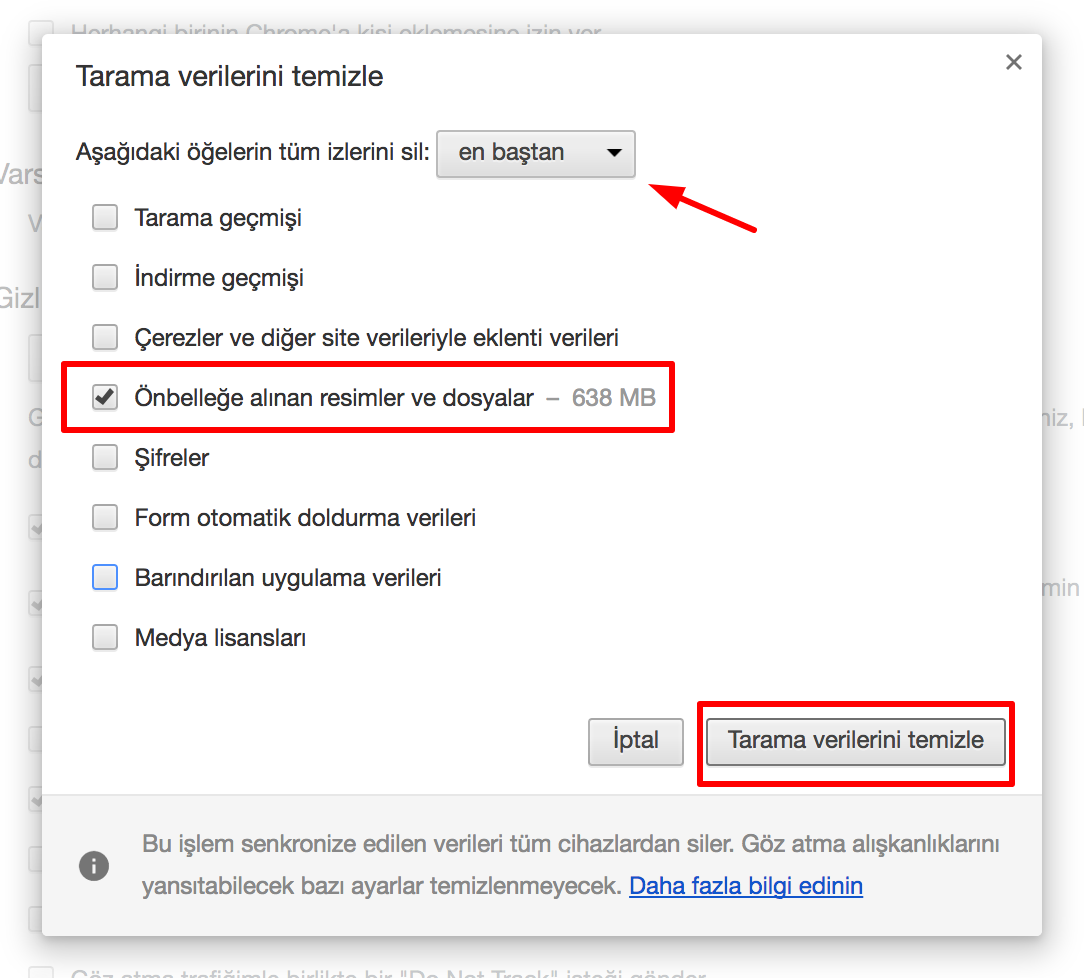
İpucu
- Windows kullanıcıları, Ctrl+Shift+Delete kısayolunu kullanarak temizleme sekmesini açabilirler.
- Mac OS kullanıcıları temizleme sekmesini açmak için Command+Shift+Delete kısayolunu kullanabilirler.
Mozilla Firefox
- Mozilla Firefox’u açtığınızda ekranın sağ üst kısmındaki üst üste üç çizgi butonuna tıklayın.
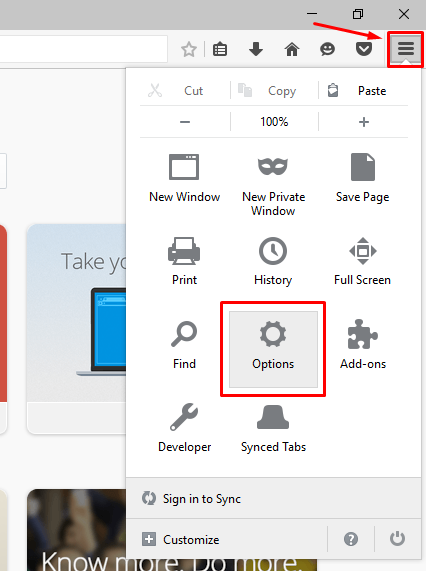
- Buradan Options’a tıklayın.
- Options’dayken sol kısımdan Advanced’e girin.
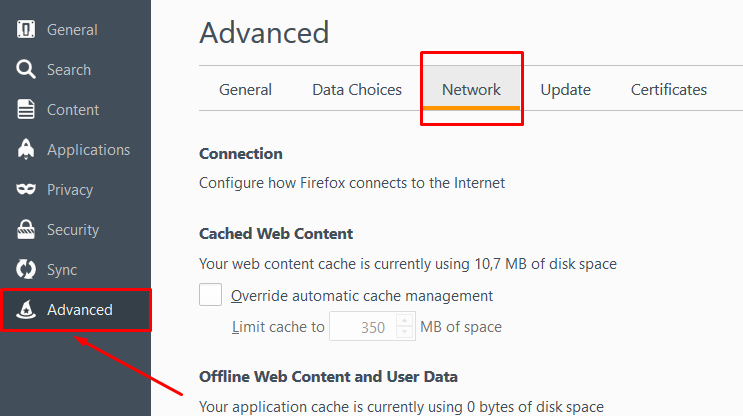
- Şimdi Network sekmesine tıklayın.
5. Cached Web Content seçeneğinin altında ne kadar byte/megabyte içeriğin bilgisayarınızda ön bellekte saklandığını göreceksiniz. Ön belleği temizlemek için Clear Now butonuna tıklayın.
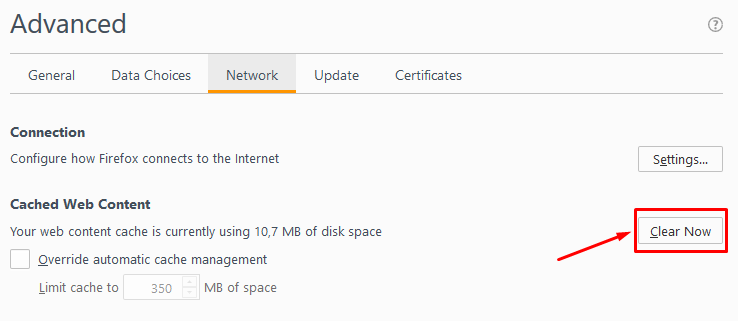
İpucu:
- Windows kullanıcıları Ctrl+Shift+Delete kısayolunu kullanarak temizleme sekmesine ulaşabilirler.
- Mac OS kullanıcıları aynı işlem için Command+Shift+Delete kısayolunu kullanabilirler.
Microsoft Edge
- Microsoft Edge’i açtığınızda ekranın sağ üst köşesindeki yan yana üç nokta butonuna tıklayın.
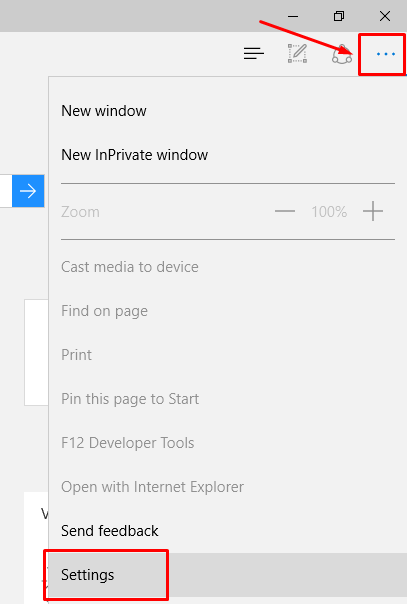
- Buradan Ayarlar’a tıklayın.
- Ayarlar’a girince, Gözatma verilerini temizle kısmını görmelisiniz. Nelerin temizleneceğini seç butonuna tıklayın.
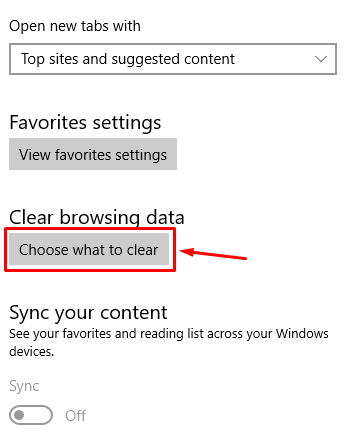
- Birçok seçenek görebilirsiniz. Ancak bu rehberde yalnızca ön belleği temizleyeceğiz. Önbelleğe alınan veriler ve dosyalar seçeneğini işaretleyin.
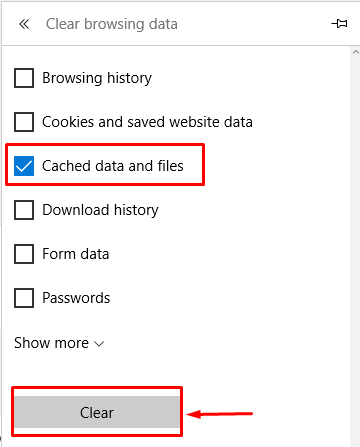
- Şimdi Temizle butonuna tıklayın.
- Biraz bekledikten sonra önbelleğinizin başarıyla temizlendiğine dair Tertemiz oldu! mesajını göreceksiniz
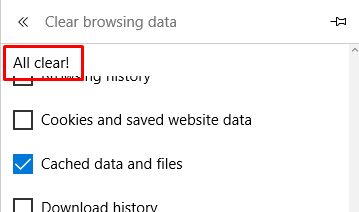
İpucu:
- Kısayol için Ctrl+Shift+Delete tuşlarını kullanabilirsiniz.
Opera
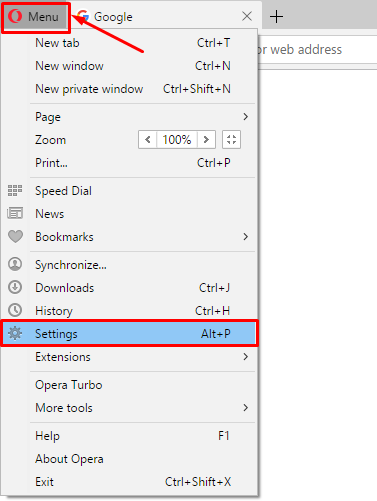
- Opera’yı açtığınızda Menü butonundan Tercihler sayfasına girin.
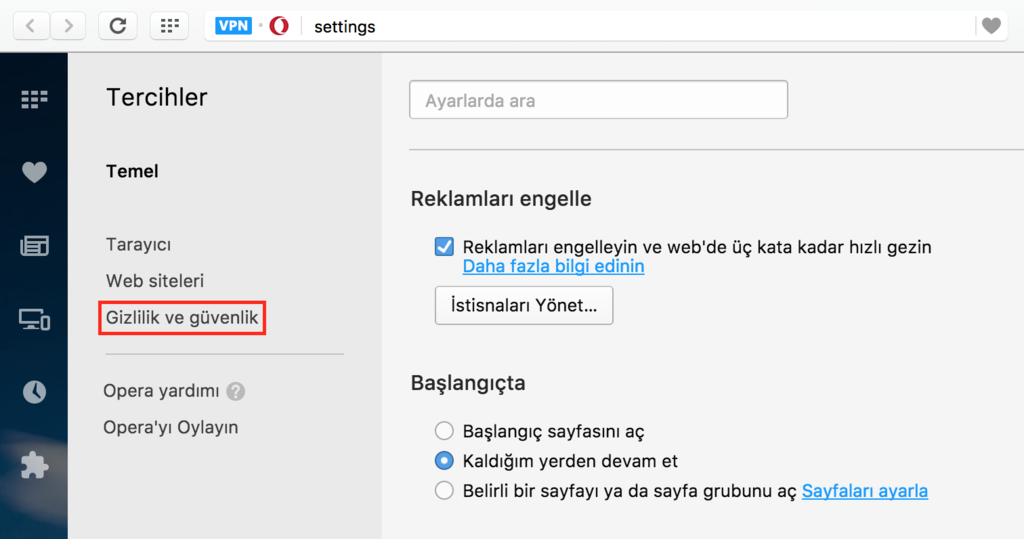
- Tercihler sayfasındayken sol kısımdan Gizlilik & güvenlik kısmına girin.

- Şimdi Tarama Verilerini Temizle… butonuna tıklayın.
- Birçok seçenek göreceksiniz ancak bu rehberde yalnızca ön belleği temizlememiz gerekiyor. Önbellekteki resimler ve dosyalar seçeneğini işaretleyin.
- Eğer son bir gün veya bir saat içerisindeki ön belleği temizlemek isterseniz, Belirtilen öğreleri şuradan tamamen sil: kısmından zamanı değiştirebilirsiniz.
- Tarama Verilerini Temizle butonuna tıklayın ve pencerenin kapanmasını bekleyin.
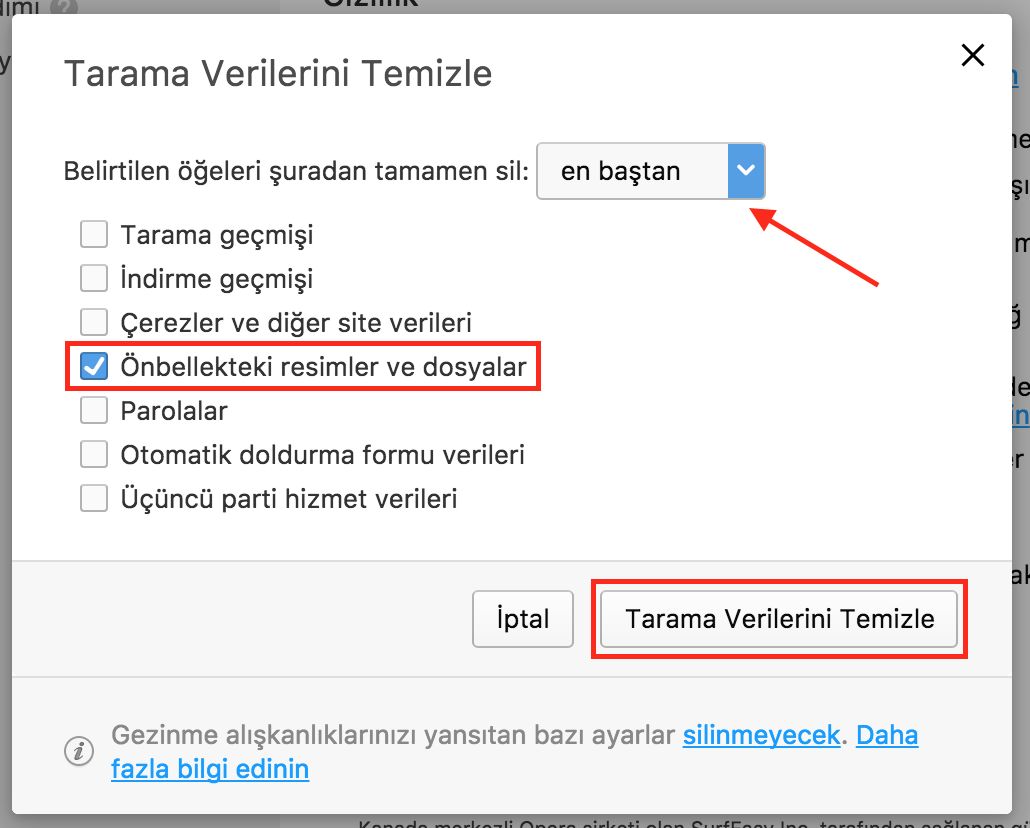
İpucu:
- Windows kullanıcıları Ctrl+Shift+Delete kısayolunu kullanarak temizleme sekmesine ulaşabilirler.
- Mac OS kullanıcıları aynı işlem için Command+Shift+Delete kısayolunu kullanabilirler.
Safari
- Safari’yi açtığınızda sol üst köşedeki Safari menüsünden Tercihler’e girin.
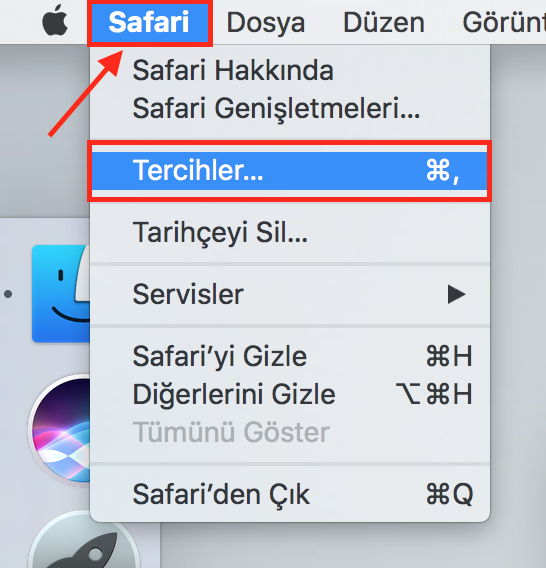

- Tercihler’e girdikten sonra Gizlilik sekmesine devam edin.
- Çerezler ve web sitesi verileri kısmında Web Sitesi Verilerini Yönet… butonuna tıklayın.
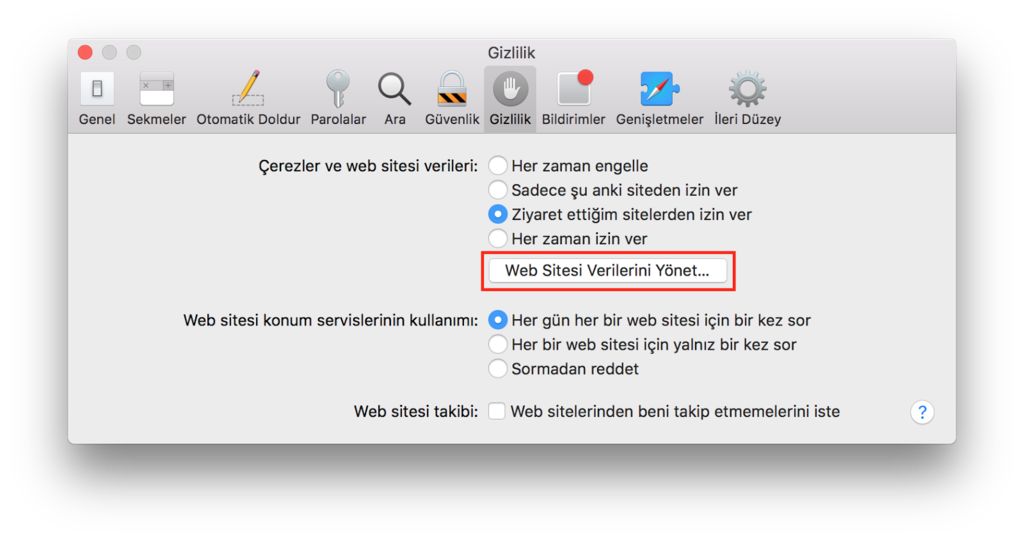
- Açılan pencerede ön bellekte verileri tutulan sitelerin bir listesini göreceksiniz. Tümünü Sil butonuna tıklayın.
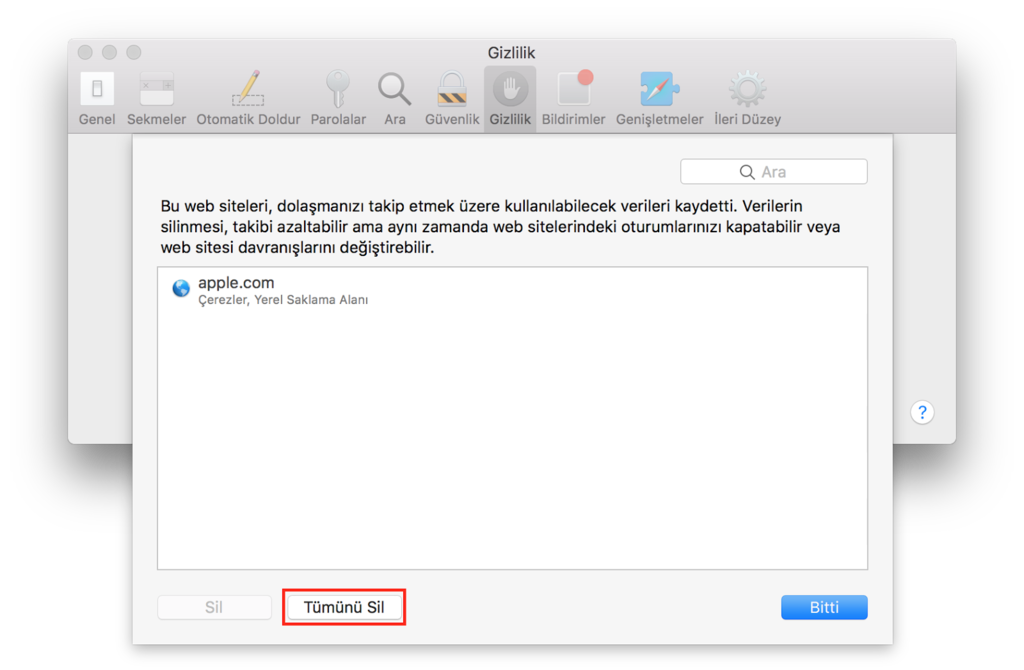
İpucu:
- Windows kullanıcıları Ctrl+Shift+Delete kısayolunu kullanarak temizleme sekmesine ulaşabilirler.
- Mac OS kullanıcıları aynı işlem için Command+Shift+Delete kısayolunu kullanabilirler.
Mobil Cihazlarda Tarayıcı Temizleme Nasıl Yapılır
Mobil cihazlar tıpkı masaüstü tarayıcılarda olduğu gibi önbellekten yararlanırlar. En popüler mobil cihaz tarayıcılarında önbellek temizleme işlemi nasıl yapılır görelim.
Google Chrome (Android)
- Menüyü açın ve Geçmiş sekmesine ulaşın.
- Tarayıcı Verisini Temizle butonuna tıklayın.
- Bir zaman aralığı seçin. Herşeyi silmek için Tüm Zamanlar seçeneğini kullanın.
- Temizlemek istediğiniz öğeleri belirleyin – geçmiş, çerezler, önbellek gibi.
- Veriyi Temizle butonuna tıklayın.
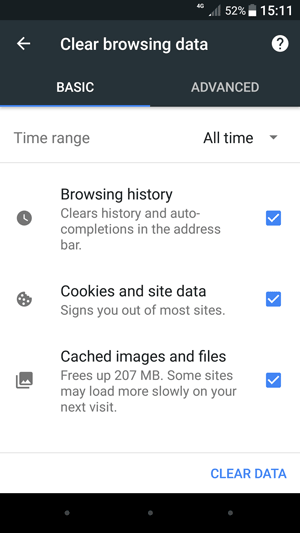
Mozilla Firefox (Android)
- Yan menüyü açın ve Geçmiş bölümüne ulaşın.
- En altta bulunan Tarayıcı Geçmişini Temizle butonuna tıklayın.
- Açılacak mini pencerede OK yazısına basarak onay verin.
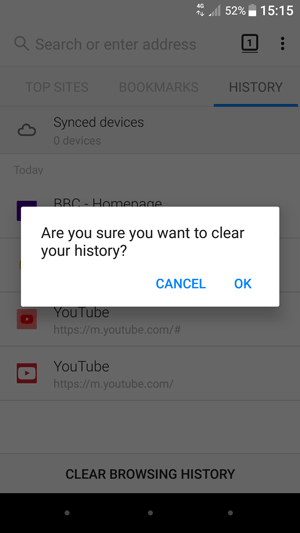
Opera Mini (Android)
- Tarayıcının en altında bulunan Opera ikonuna tıklayın.
- Ardından anahtar ikonuna tıklayarak Ayarlar bölümünü açın.
- Tarayıcı Geçmişini Temizle seçeneğine dokunun.
- Temizlemek istediğiniz öğeleri seçin – geçmiş, çerezler, önbellek gibi.
- OK butonuna tıklayarak onay verin.
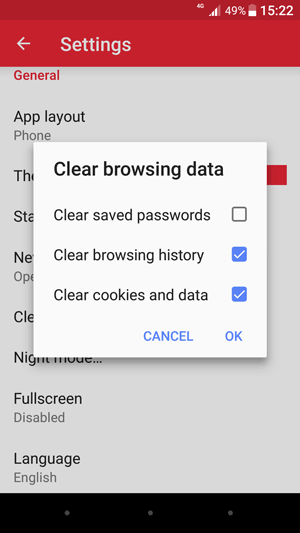
Safari (iOS)
- iOS cihazınızın Ayarlar bölümünü açın.
- Safari bölümüne ulaşın.
- Geçmiş ve Web Site Verisi Temizleme bölümünü bulana dek aşağıya inin.
- Açılacak pencereden onay vererek tüm veriyi temizleyin.
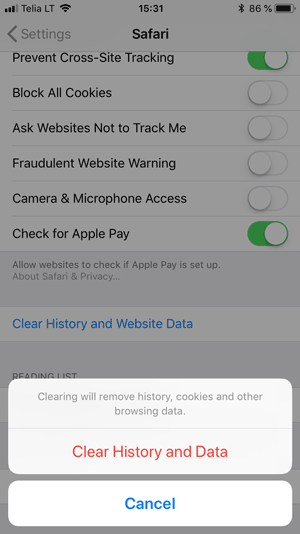
Google Chrome (iOS)
- Sağ üst kısımda bulunan butonu kullanarak Geçmiş bölümünü açın.
- Tarayıcı Verisi Temizle butonuna tıklayın.
- Temizlemek istediğiniz öğeleri seçin – geçmiş, çerezler, önbellek gibi.
- Tarayıcı Verisi Temizle butonuna tekrar tıklayarak onay verin.
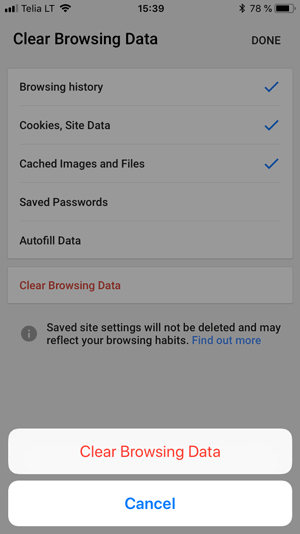
Mozilla Firefox (iOS)
- Sağ alt bölümde bulunan menü butonunu kullanarak Ayarlar bölümünü açın.
- Gizli Veri Temizle kısmını görene dek aşağıya inin.
- Silmek istediğiniz öğeleri seçin – önbellek, çerezler, geçmiş gibi.
- Onaylamak için tekrar Gizli Veri Temizle butonuna tıklayın.
- Açılacak olan pencereden OK butonuna basarak onay verin.

Sonuç
Bu rehberde hem mobil hemde masaüstü platformlardaki çeşitli tarayıcılarda önbellek temizleme işleminin nasıl yapıldığını öğrendik. Aynı zamanda tarayıcı önbelleğinin ne olduğu ve ne işe yaradığı hakkında bilgi sahibi olduk.